Rumah >Tutorial perisian >Perisian komputer >Bagaimana untuk menetapkan Master Pengoptimuman Windows untuk membenarkan pengoptimuman cakera keras dalam latar belakang_Tetapan Master Pengoptimuman Windows untuk membenarkan pengoptimuman cakera keras dalam tutorial latar belakang
Bagaimana untuk menetapkan Master Pengoptimuman Windows untuk membenarkan pengoptimuman cakera keras dalam latar belakang_Tetapan Master Pengoptimuman Windows untuk membenarkan pengoptimuman cakera keras dalam tutorial latar belakang
- 王林ke hadapan
- 2024-04-30 10:10:10662semak imbas
Adakah komputer anda berjalan perlahan dan penggunaan cakera keras kekal tinggi? jangan risau! Editor PHP Zimo membawakan anda tutorial persediaan Windows Optimization Master untuk mengajar anda cara membenarkannya mengekalkan cakera keras di latar belakang dan memberi komputer anda nafas baharu. Teruskan membaca untuk mengetahui cara mengoptimumkan cakera keras anda dan mengosongkan lebih banyak ruang kosong.
1. Pertama klik [Windows Optimization Master].

2. Kemudian dalam tetingkap [Windows Optimization Master], klik [File System Optimization].
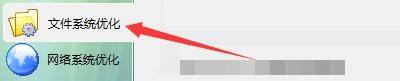
3. Kemudian dalam tetingkap [Pengoptimuman Sistem Fail], tandakan [Benarkan Windows mengoptimumkan cakera keras di latar belakang apabila melahu].
4 Akhir sekali, klik [Optimumkan].
Atas ialah kandungan terperinci Bagaimana untuk menetapkan Master Pengoptimuman Windows untuk membenarkan pengoptimuman cakera keras dalam latar belakang_Tetapan Master Pengoptimuman Windows untuk membenarkan pengoptimuman cakera keras dalam tutorial latar belakang. Untuk maklumat lanjut, sila ikut artikel berkaitan lain di laman web China PHP!
Artikel berkaitan
Lihat lagi- Di mana untuk membuka spooler cetakan Tutorial tentang cara membuka perkhidmatan spooler cetakan pada komputer
- Apakah yang perlu saya lakukan jika tiada bunyi daripada mikrofon set kepala dipacu Logitech?
- Cara menetapkan ikon format dalam pejabat WPS Perkongsian langkah peranti ikon format WPS
- Bagaimana untuk menyahpasang cdrx4 Pengenalan kepada kaedah menyahpasang cdrx4
- Cara mencetak dengan mudah dalam photoshop2020_Kendalian khusus pencetakan mudah dalam photoshop2020

